契約書類や会議に使う資料などがどのフォルダに格納されているか、把握できていますか。文書やPDFといったデータが増えると、フォルダ管理が甘くなり、どこに何があるかわからなくなりがちです。しっかりと整理がなされていれば、必要なデータがすぐに見つけられ、情報共有もしやすくなります。本記事では、パソコンのデータ整理のメリットやデータ整理のコツ、具体的な方法について解説します。
パソコンのデータを整理するメリット

データ整理にはさまざまメリットがあります。代表的なメリットを3つ紹介します。
必要なデータを見つけやすくなり、業務効率化につながる
データの名前が適当に付けられていたり、無秩序に保管されていたりする場合、必要な時に必要なデータが見つからず、業務効率の低下を招きます。
ファイル名やフォルダ名のルールを決めて階層ごとに適切に格納していれば、迅速にデータを見つけることができ、業務効率が向上します。また、必要なデータ・不要なデータの判別もつきやすくなります。
誤送信や誤削除といったミスを防止できる
データの管理がずさんな場合、取引先へ社外秘の文書を取引先へ誤送信してしまったり、大切なファイルを誤削除してしまったりすることが考えられます。情報漏えいをはじめとするセキュリティリスクは企業の信用にも関わるため、大きなトラブルに発展しかねません。
これらを防止するためにも、データ整理が肝要です。重要性の高いデータや案件ごとにフォルダを作成し、「どこに何のデータがあるか」が一目でわかるようになっていれば、こうしたミスを防止できるだけでなく、セキュリティの強化にもつながります。
ストレージを最適化でき、容量を確保できる
パソコンのストレージには上限があります。データが整理されていないままだと、複製したファイルや不要な文書データなどが増え、容量を圧迫する恐れがあります。容量の増加は、パソコンのパフォーマンスにも関わるため、業務効率化にも影響を与えます。
データ整理を行うことで、容量を圧迫しているファイルなどを特定して適切に削除でき、ストレージの最適化が可能になります。
データ整理する際のコツ7選

データ整理を実施する際には、単にデータを削除したり、フォルダに詰め込んだりするのではなく、リネームやナンバリングなどを行い、管理しやすくなる工夫を凝らしましょう。整理する際のコツを7つ紹介します。
案件や用途ごとにフォルダを分ける
担当案件名や顧客リスト、製品情報、契約書類、社内資料といったカテゴライズを設け、それぞれのフォルダを作成することで管理しやすくなります。カテゴライズから外れたデータについては、「一時保管フォルダ」を作成して格納し、すべてのデータを整理し終えてから要不要の判断を行いましょう。
ファイル名やフォルダ名のルールを定める
「ファイル名に案件名を入れる」「フォルダ名の先頭に通し番号を付ける」などのルールを定めることで、統一感が出て視認性が高くなるだけでなく、データの所在もわかりやすくなります。
フォルダ階層の上限を設ける
フォルダの階層が深くなると、特定のデータを探しづらくなり、管理が煩雑化する恐れがあります。データを整理する際は、情報の粒度を意識し、フォルダの階層を深くしないようにしましょう。目安としては、3階層程度に留めておくことがオススメです。
ファイル名に日付を入れて最新版を把握しやすくする
ファイル名の文末に「年月日(yymmdd)」を入れることで、最新版のデータを一目で把握できるため、管理が容易になります。
不要なファイル・フォルダを削除する
古くなったファイルや一時的に作成して使用していないフォルダなど、不要と判断できるものを削除しましょう。そのまま残しておくと、ストレージを圧迫するだけでなく、誤送信などのミスにもつながります。
使用頻度が高いフォルダのショートカットを作成する
業務で使用する頻度が高いフォルダは、ショートカットを作成し、すぐに使用できる状態にしておくことも効率的なデータ整理のやり方です。特に、フォルダの階層が深いものは探すのに手間取る可能性があるため、常に目に入る場所に置き、使えるようにしておきましょう。
定期的にバックアップを取る
データ整理において、バックアップは必要不可欠な作業です。誤削除やデータの破損などに備えていつでも復元できる状態にしておくことで、システム障害時の事業継続性を確保することができます。
効果的なデータ整理のやり方
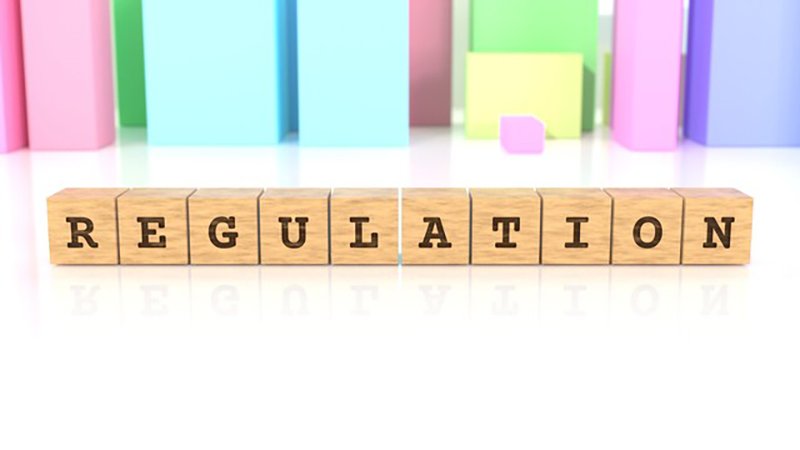
データ整理は、ロードマップを明確にした上で実施することが推奨されます。効率的なデータ整理の手順を簡単に紹介します。
STEP1:データ整理のレギュレーションを定める
まずやるべきことは、レギュレーションの策定です。ファイル名・フォルダ名のルールや、不要なデータの判断基準など、すべてのデータに適用されるレギュレーションを設けることで、整理が円滑に進みます。
STEP2:レギュレーションに従って、ファイル名・フォルダ名をつける
レギュレーションに従い、現状のファイル名・フォルダ名のリネームやナンバリングを行います。新規フォルダを作成し、リネームが完了したファイルから順次格納していきましょう。判断に悩むものは、「一時保管フォルダ」を作成し、未整理のデータとして格納しておきましょう。
STEP3:一時保管フォルダからデータを移す/不要なファイル・フォルダを削除する
大部分の整理が完了したら、STEP2で作成・格納した一時保管フォルダから、データを取り出し、該当するフォルダがないか、再度検討します。該当するものがある場合はレギュレーション通りにリネームしてフォルダに格納し、そうでない場合は要不要の判断基準に従って削除するなどして、適宜整理しましょう。一通り整理ができたら作業は完了です。余力があれば、パソコン内のフォルダ構成を示した「フォルダマップ」を作成することもオススメです。
共同作業時のデータ整理で注意すること

データ整理は個人の作業にとどまらず、複数人でファイルを扱う場面でも重要な役割を果たします。特にチームでの共同作業では、整理ルールが不明確なままだと、ファイルの重複や誤操作、最新版の混乱などが起きやすくなります。こうしたトラブルを防ぐためにも、チーム全体で共有すべき基本ルールをあらかじめ整備しておきましょう。
ファイルの命名ルールを決める
誰が作成した何のファイルかがすぐに分かるよう、「【日付】【案件名】【作成者名】」や「【ステータス】_【ファイル名】」といった命名ルールを設けておくと、やり取りがスムーズになります。ステータスには「編集中」「確認中」「最終版」などを使うと進捗管理もしやすくなります。
フォルダ構成をチームで統一する
ファイルの格納場所がバラバラだと、検索や共有に手間がかかります。「案件別」「部門別」「用途別」など、チーム全体で納得できる整理軸を決め、全員がそれに従ってフォルダを構成することで、探しやすく、迷いのない状態を維持できます。
クラウドストレージの活用と権限管理
GoogleドライブやDropboxなどのクラウドストレージを活用すれば、リアルタイムでの共同編集が可能になります。ただし、アクセス権限の管理には注意が必要です。編集・閲覧の区分けや、誤削除を防ぐ設定を行うことで、データの安全性も確保できます。
バージョン管理と履歴の残し方
最新版と旧版のファイルが混在すると、誤って古いデータを使ってしまうことがあります。ファイル名にバージョンを明記したり、履歴を管理表で残したりすることで、常に正しいファイルが選ばれるようにしましょう。
まとめ
データ整理は、業務効率の向上やセキュリティリスクの低減にも影響を与える重要な作業の一つです。「必要なデータが見つからない!」といった事態を防ぐためにも、日頃からデータ整理のコツを実践し、一覧性の高い状態を維持しましょう。
